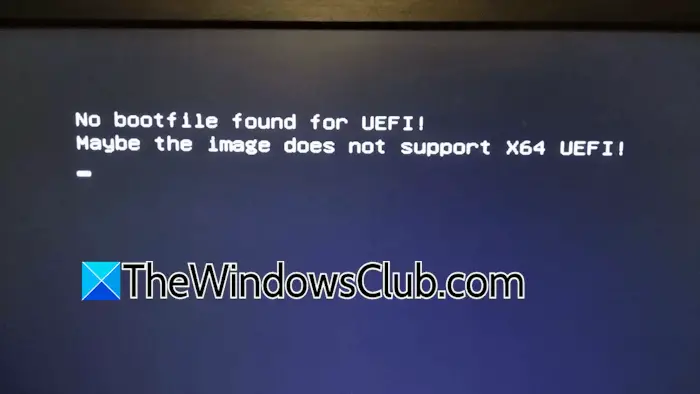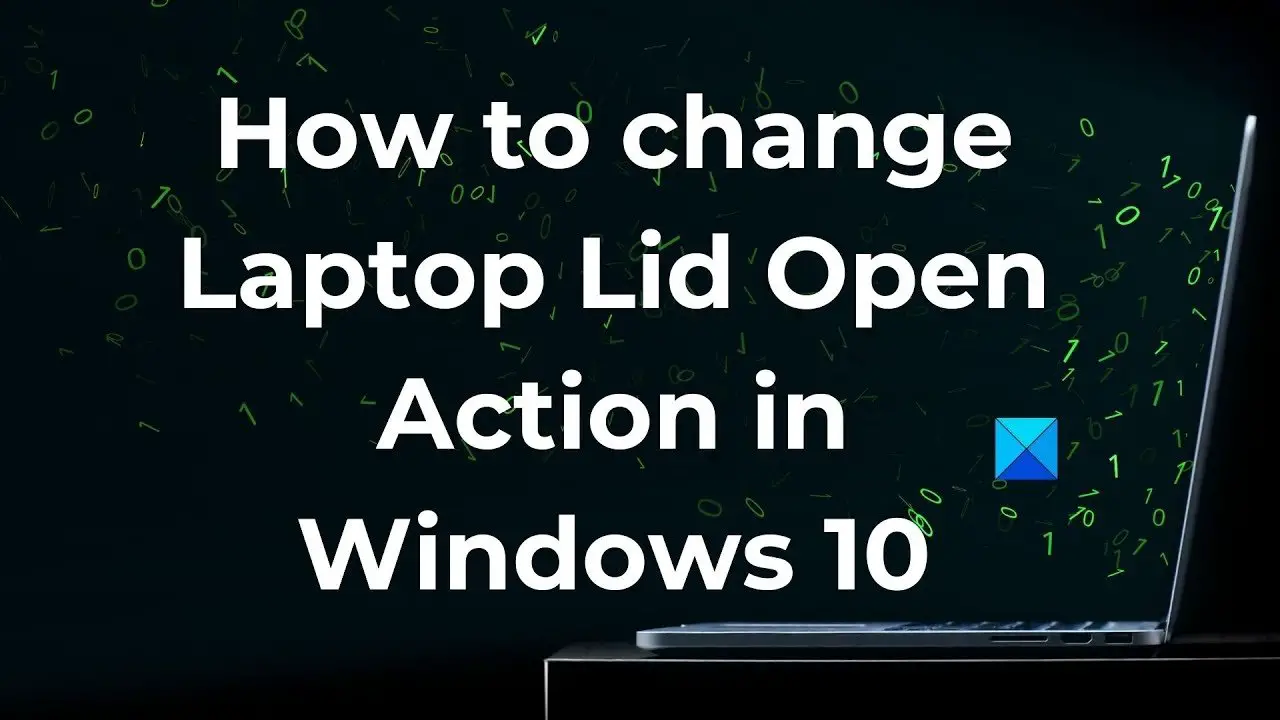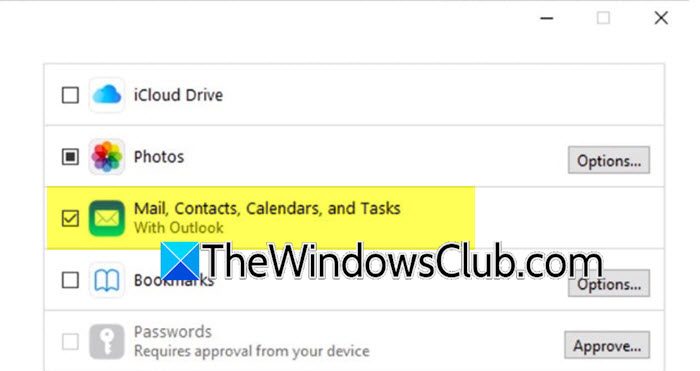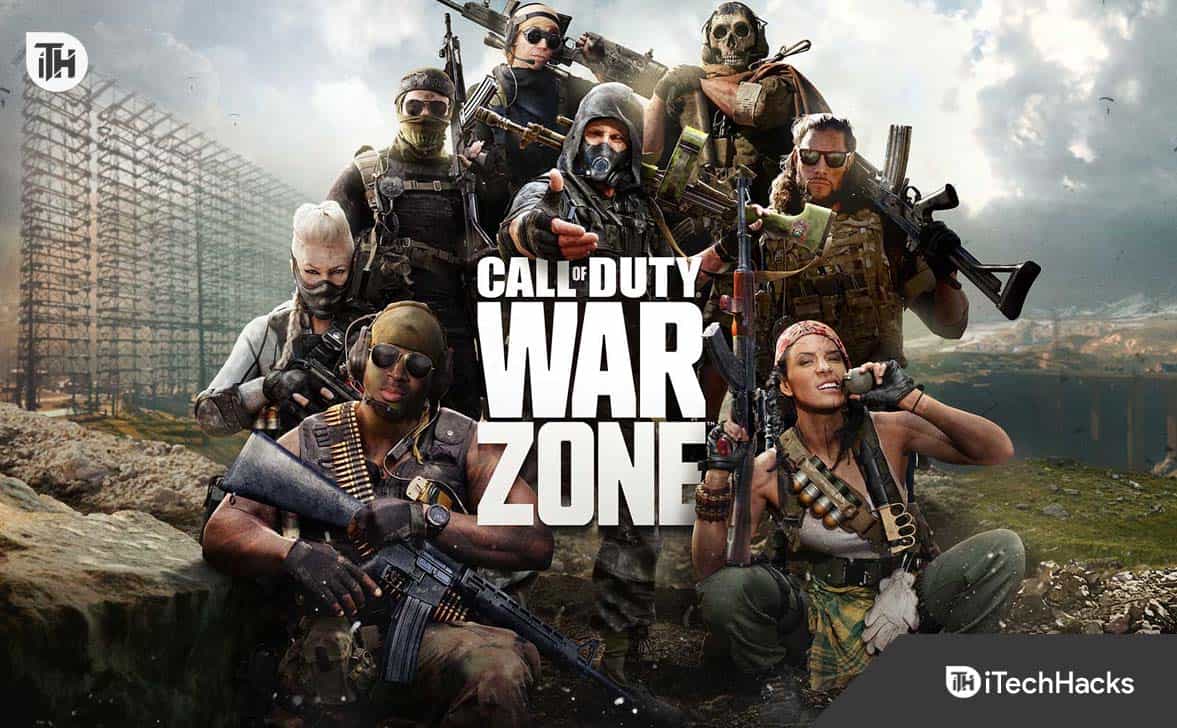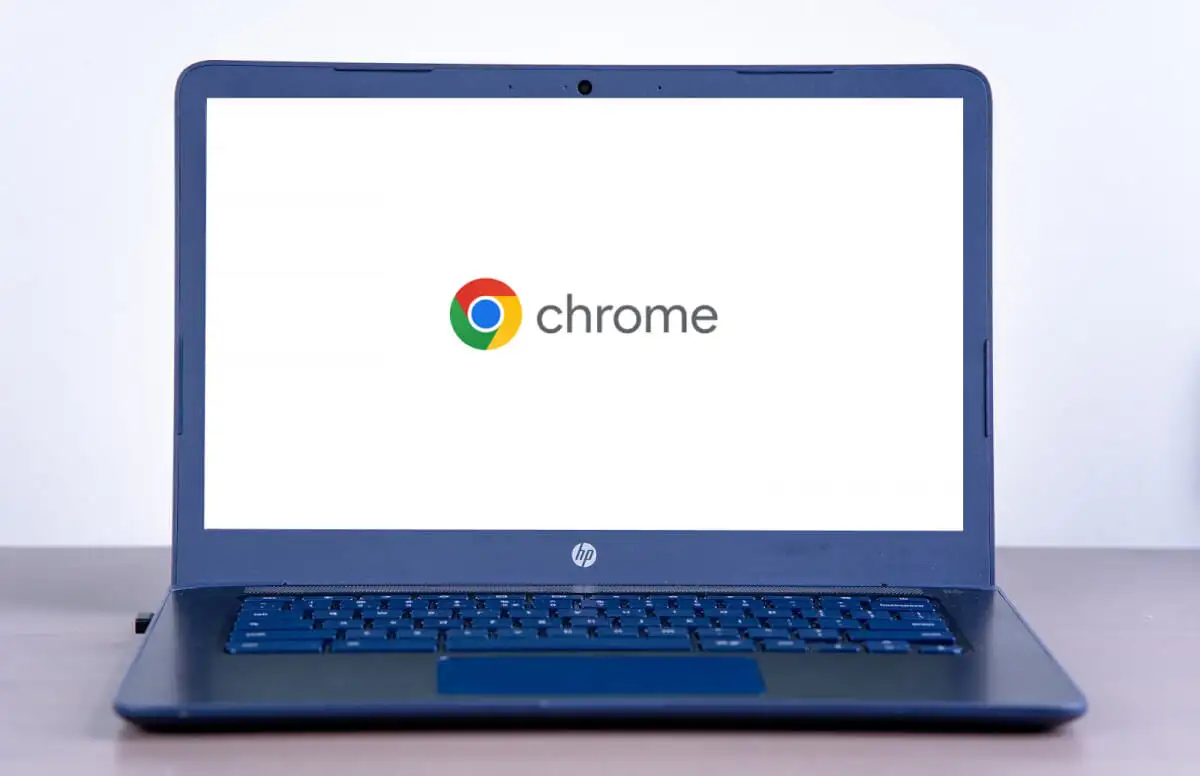När du går igenomloggar kom vi över en post som sa -Det uppstod ett fel vid försök att läsa den lokala värdfilen, Event ID 1012. Nu kanske du vet attpå din dator används av Windows-operativsystemet för att mappa värdnamn till IP-adresser.
Det uppstod ett fel vid försök att läsa den lokala värdfilen.
Loggnamn: System
Källa: DNSClients Events
Event ID:1012
Här är vad du kan göra om du ser detta händelse-ID.
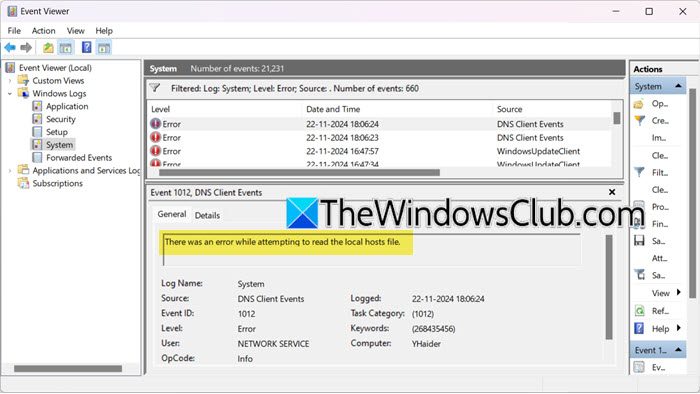
Om du serDet uppstod ett fel vid försök att läsa den lokala värdfilen, Event ID 1012i Event Viewer på din Windows 11/10-dator, följ lösningarna som nämns nedan.
- Kontrollera värdfilens namn, typ och plats
- Återskapa hosts-filen
- Verifiera filbehörigheterna för hosts-filen
- Spola DNS
- Reparera systemfiler
Låt oss prata om dem i detalj.
1] Kontrollera värdfilens namn, typ och plats
Det korrekta namnet på Hosts-filen är –värdar, och den har inget filtillägg. I dess Egenskaper, mot Typ av fil, ser du baraFilskriftlig.
Den ligger iC:\Windows\System32\drivers\etc\mapp.
Om filnamnet eller typen är något annat, t.exhosts.txtellerhosts.ics,du måste återskapa den.
2] Återskapa hosts-filen
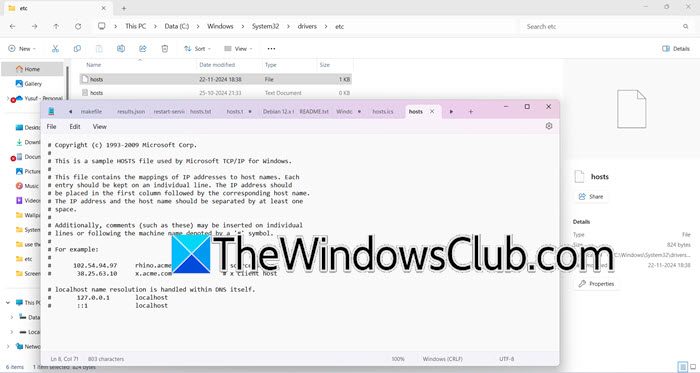
Du kan stöta på det här problemet om Hosts-filen är skadad. I så fall kan vi återställa.
För att fortsätta, navigera till platsen för Hosts-filen, som finns påC:\Windows\System32\drivers\etc\. Byt först namn på den befintliga Hosts-filen till hosts.bak. Du kan behövainnan du gör detta.
Skapa sedan en ny standard Hosts-fil genom att öppna en ny textfil med namnet "hosts" i mappen %WinDir%\system32\drivers\etc. Kopiera och klistra sedan in följande text i den nya Anteckningar-filen:
# Copyright (c) 1993-2009 Microsoft Corp. # # This is a sample HOSTS file used by Microsoft TCP/IP for Windows. # # This file contains the mappings of IP addresses to host names. Each # entry should be kept on an individual line. The IP address should # be placed in the first column followed by the corresponding host name. # The IP address and the host name should be separated by at least one # space. # # Additionally, comments (such as these) may be inserted on individual # lines or following the machine name denoted by a '#' symbol. # # For example: # # 102.54.94.97 rhino.acme.com # source server # 38.25.63.10 x.acme.com # x client host # localhost name resolution is handle within DNS itself. # 127.0.0.1 localhost # ::1 localhost
Du måste spara filen, men se till att INTE spara den som en textfil. Om du har gjort det kan du ta bort.txtförlängning efteråt, se också till att kodningsformatet är inställt på antingen UTF-8 eller ANSI.
Alternativt, om du vill kan du ladda ner standardvärdfilen för Windows 11/10 av.
3] Verifiera filbehörigheten för värdfilen
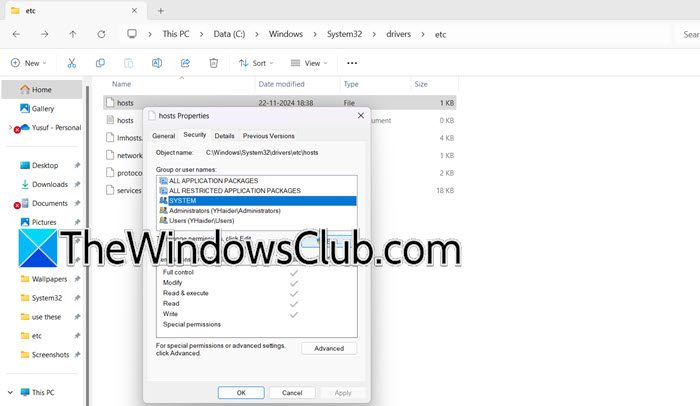
Ibland misslyckas vi med att göra ändringar i värdfilen och då kan systemet inte komma åt den. I så fall måste vi kontrollera och se till attSYSTEMochAdministratöreranvändare har tillräckliga behörigheter för att komma åt filen. Följ stegen nedan för att göra ändringarna.
- I denFile Explorer,gå tillC:\Windows\System32\drivers\etc\.
- Högerklicka påvärdarfil och välj Egenskaper.
- Gå nu tillSäkerhetfliken, välj den användare du vill ändra åtkomsten för (förmodligen administratör) och klicka sedan på Ändra.
- Kryssa i rutan bredvidFull tillgångoch klicka påAnsök > Ok.
Slutligen, starta om systemet och kontrollera sedan om problemet är löst.
Du kanske vill läsa det här inlägget.
4] Spola DNS
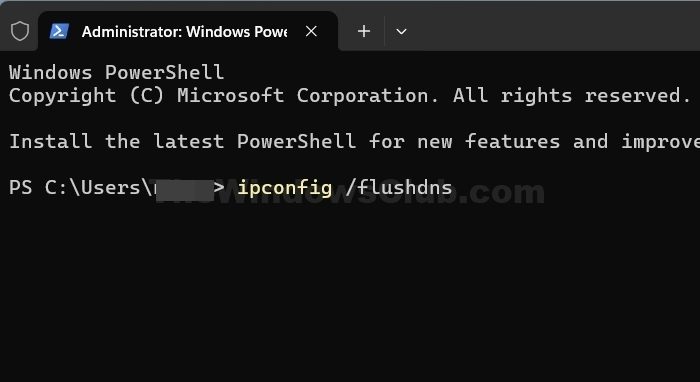
Om du har återskapat Hosts-filen men fortfarande stöter på problemet måste vi. Detta kan hjälpa till att lösa anslutningsproblem, uppdatera DNS-poster och förbättra nätverkets prestanda. Om du tar bort cacheminnet kan ditt system också registrera nätverksändringen. För att göra det, följ stegen som nämns nedan.
- Öppna Start, skriv"Kommandotolk",och väljKör som administratör.
- Klicka på Ja-ikonen när UAC-prompten visas.
- Skriv nu
ipconfig /flushdnsoch tryck på Enter.
Kontrollera slutligen om problemet kvarstår.
5] Reparera systemfiler
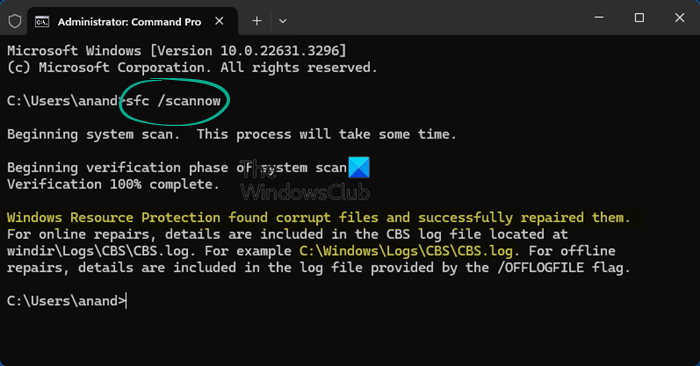
Skadade systemfiler och Windows-bilder kan orsaka flera problem, inklusive de som är relaterade till lokala värdar. För att lösa dem kan du göra olika saker. Du kan öppnaKommandotolkensom administratör och kör sedan följande kommandon.
sfc /scannow
Vänta påför att skanna och reparera ditt system, om det misslyckas, kör.
Vi hoppas att ditt problem kommer att lösas baserat på de lösningar som nämns här.
Läsa:
Hur rensar jag DNS Hosts-filen?
Om du vill tömma DNS-cache på Windows kan du öppnaKommandotolkensom administratör och kör sedanipconfig /flushdns. Om du använder macOS, körsudo killall -HUP mDNSResponderi terminalfönstret. Dessa kommandon kommer att tömma DNS-cachen, vilket gör att ditt system kan börja skapa dem från början.
Läsa:
Hur testar man om en Hosts-fil fungerar?
Det bästa sättet att testa om Hosts-filen fungerar är att pinga domännamnet. Om du har lagt till ett nytt värdnamn kan du köraping domain-name.com,och det bör lösa IP-adressen. Om pingningen lyckas kan du vara säker på att värdnamnstillägget fungerade.
Läs också: ?